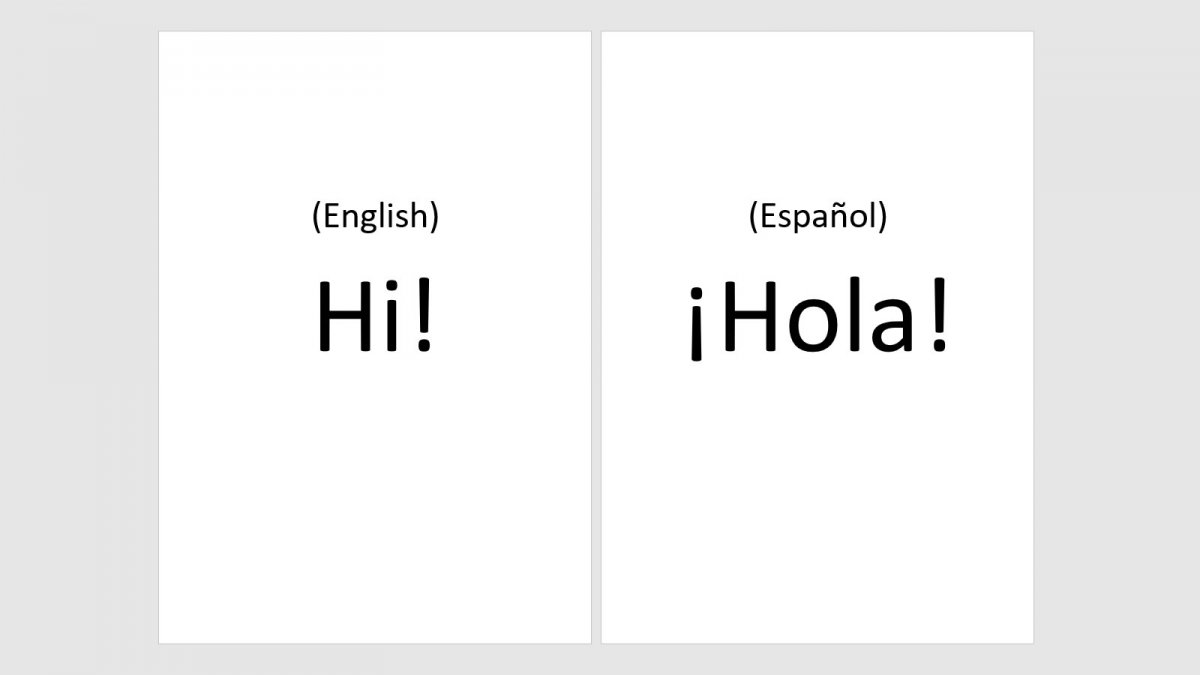Microsoft Word cuenta con una herramienta de traducción de textos integrada. Gracias a ella es posible realizar una traducción directamente en el documento que nos encontramos, sin necesidad de acudir a otros traductores de Internet y tener que copiar y pegar. Para hacer uso de dicha herramienta, en primer lugar, abre Word con el documento que quieres traducir.
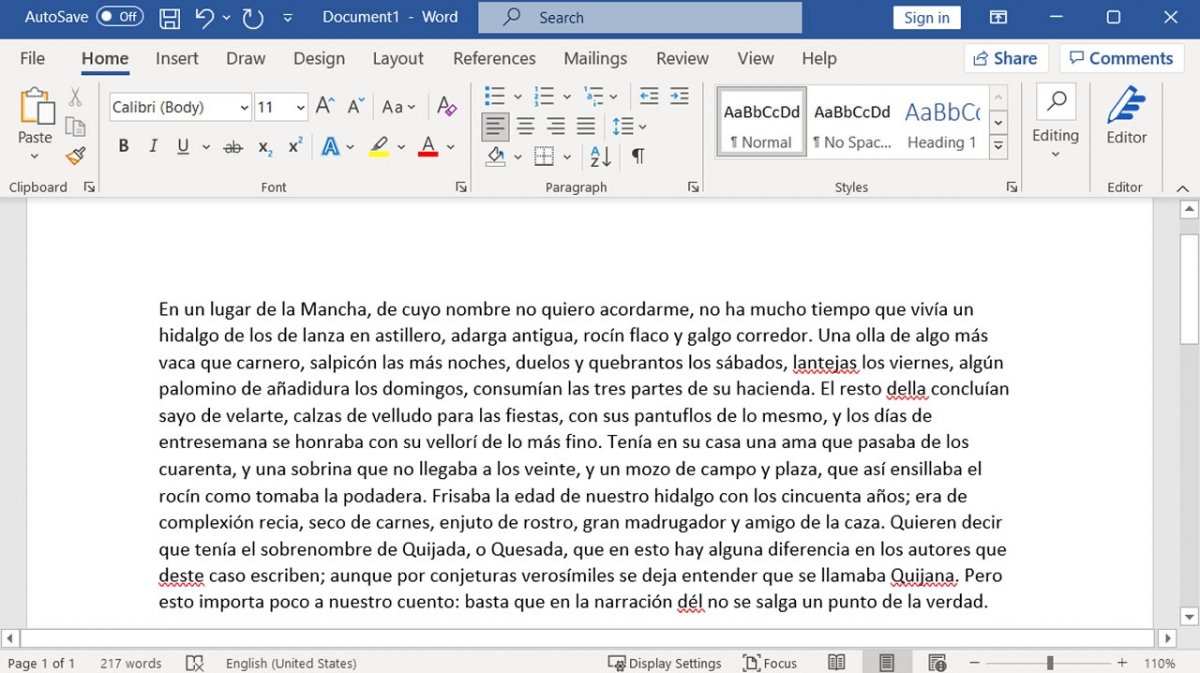 Abre el documento de Word con el texto que quieres traducir
Abre el documento de Word con el texto que quieres traducir
Con el documento de Word ya en pantalla, dirígete al menú Review.
 Desde un documento de Word, dirígete a la pestaña Review
Desde un documento de Word, dirígete a la pestaña Review
Si no vas a traducir todo el documento, sino sólo una parte, este es el momento en el que debes seleccionar lo que quieres traducir. El siguiente paso es pulsar en el botón Language.
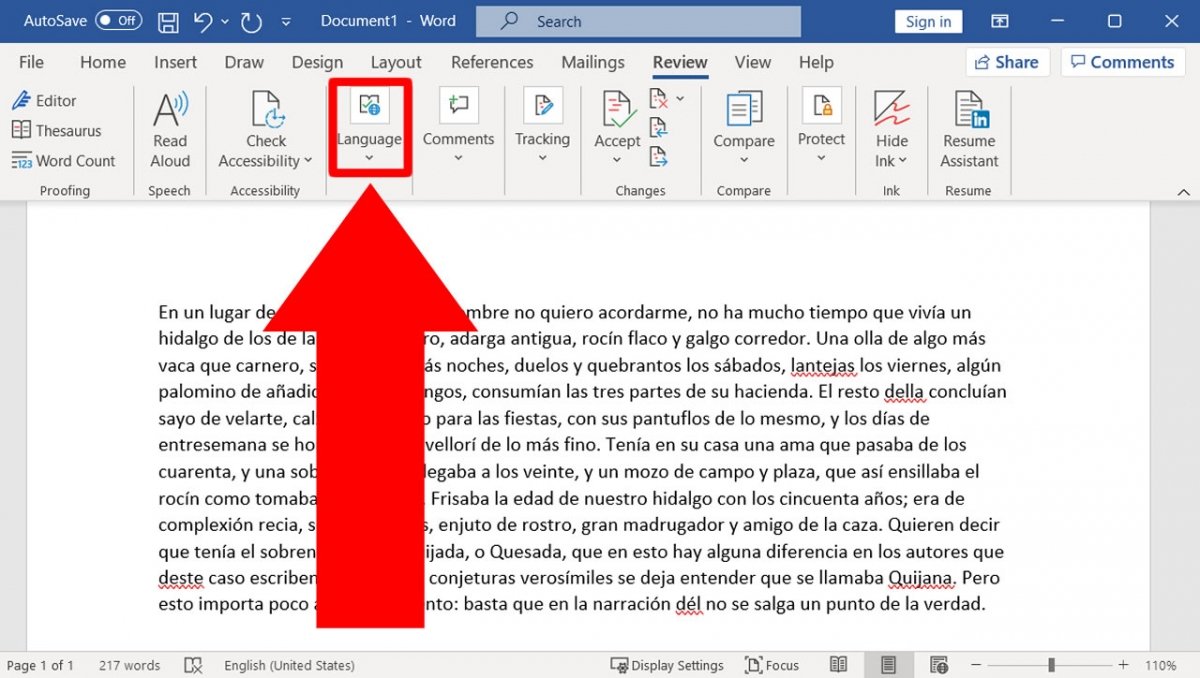 Pulsa en el botón Language
Pulsa en el botón Language
Se desplegarán varias opciones, debes pulsar en Translate.
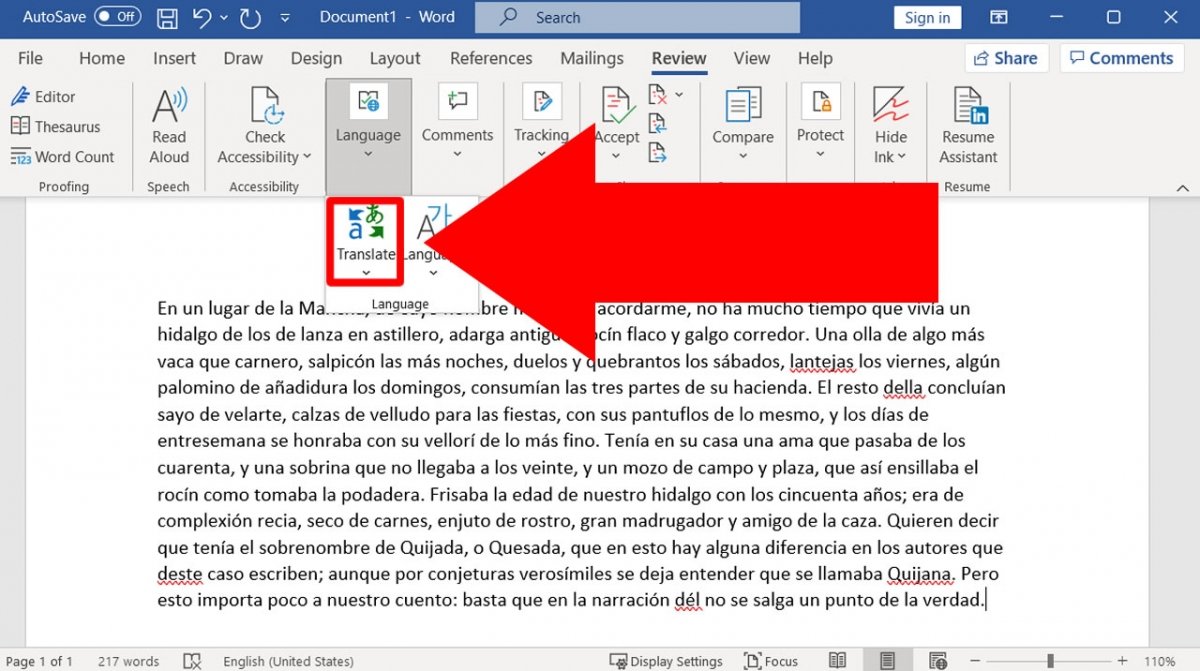 Pulsa en el botón Translate
Pulsa en el botón Translate
Te aparecerán dos opciones: Translate Document y Translate Selection. Selecciona la que necesites.
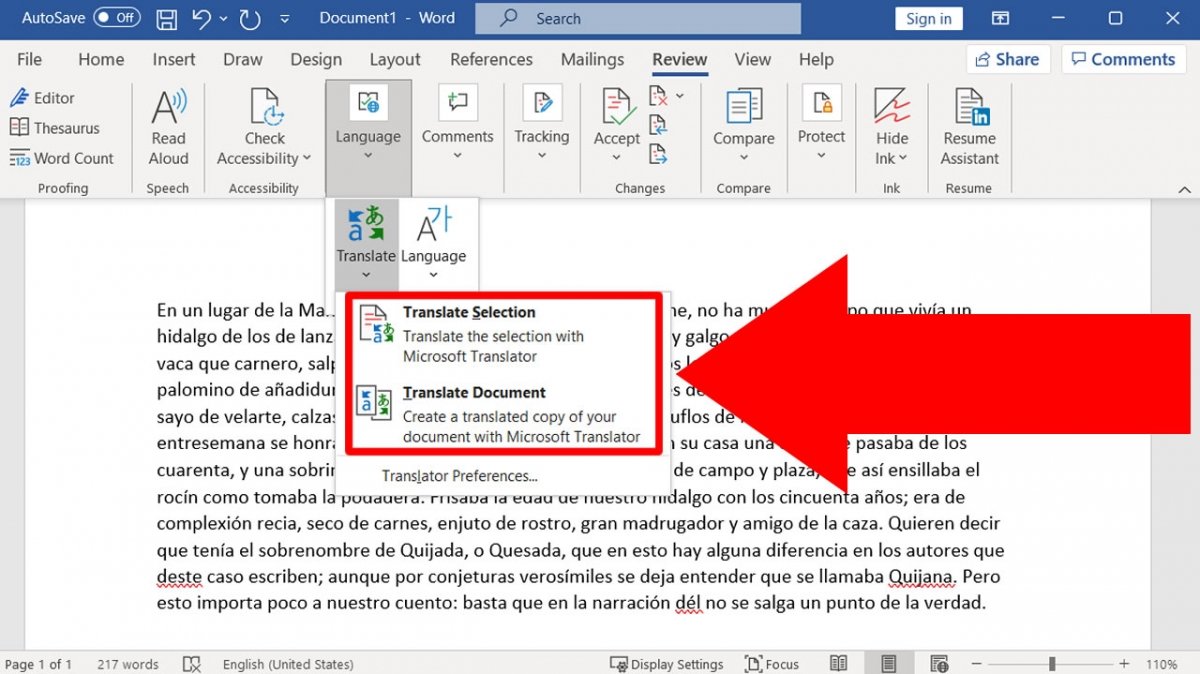 Escoge Translate Selection o Translate Document según lo que necesites
Escoge Translate Selection o Translate Document según lo que necesites
Ahora aparecerá un menú en el margen derecho del documento. En él se muestra el idioma de procedencia (From) y el de destino (To). En Del puedes dejarlo en Auto-detect. Salvo que haya muchas palabras en diferentes idiomas, debería reconocer el idioma del texto. Por su parte, en A debes seleccionar el idioma al que quieres traducir.
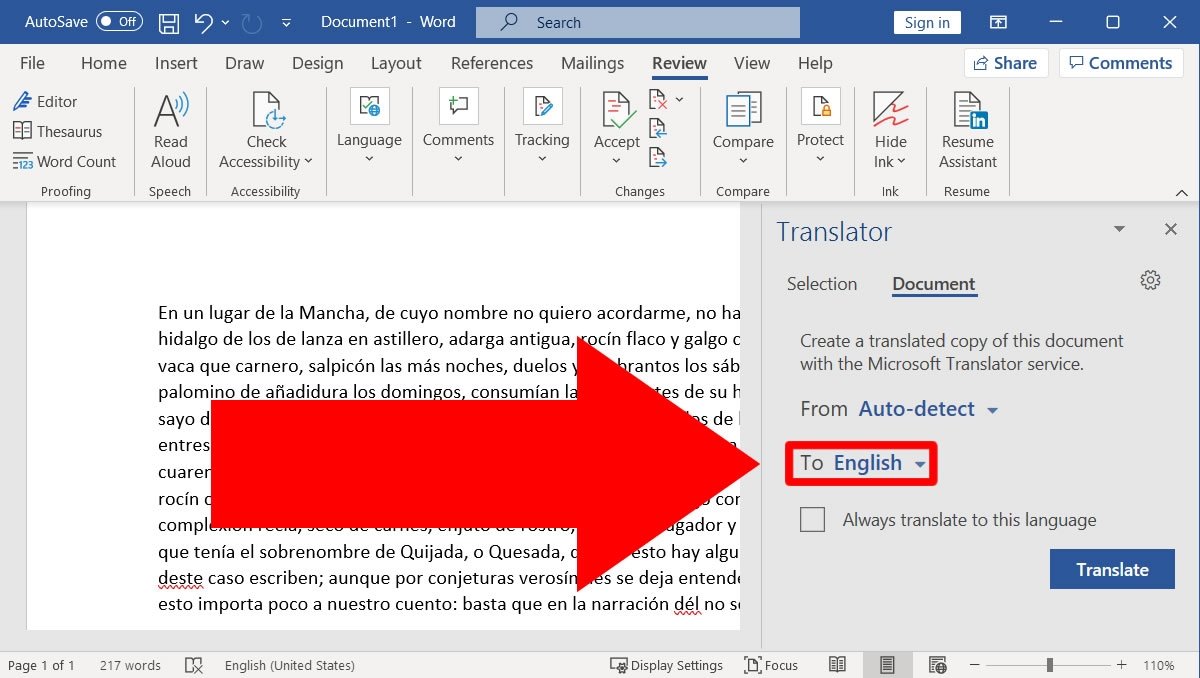 Elige el idioma al que deseas traducir
Elige el idioma al que deseas traducir
En nuestro ejemplo, vamos a traducir automáticamente el primer párrafo de El Quijote al inglés. Tras seleccionar el idioma inglés, sólo queda pulsar en Translate.
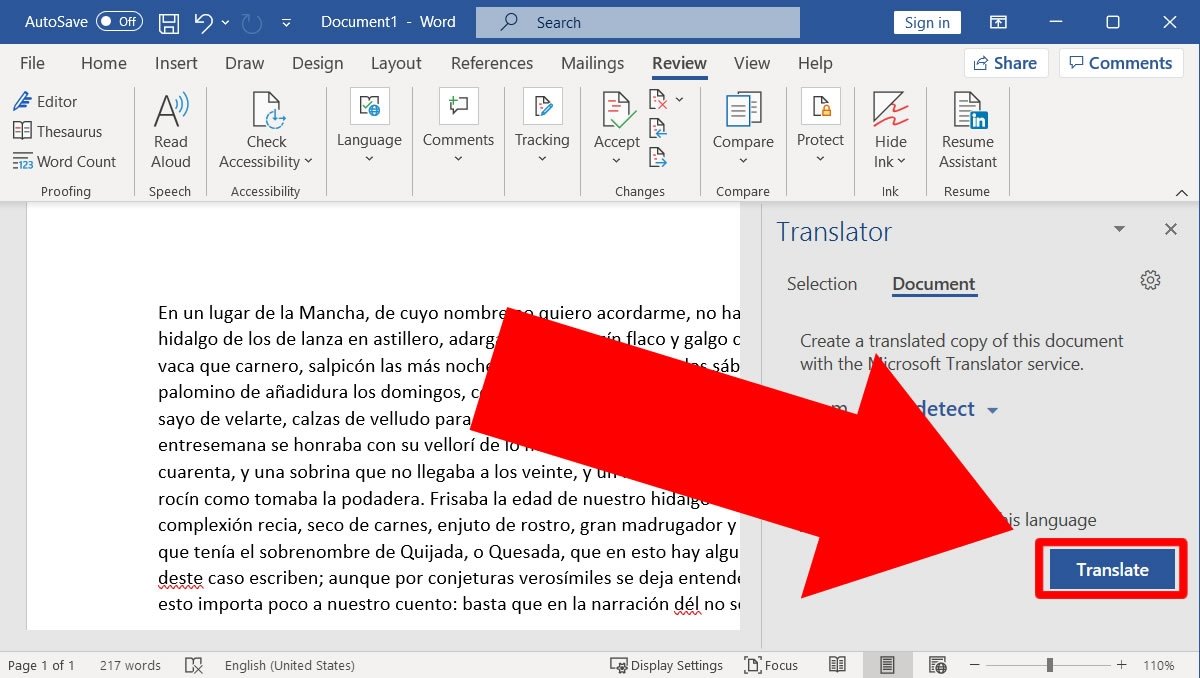 Pulsa en Translate para que Word realice la traducción
Pulsa en Translate para que Word realice la traducción
En unos instantes, el documento pasará a estar traducido.
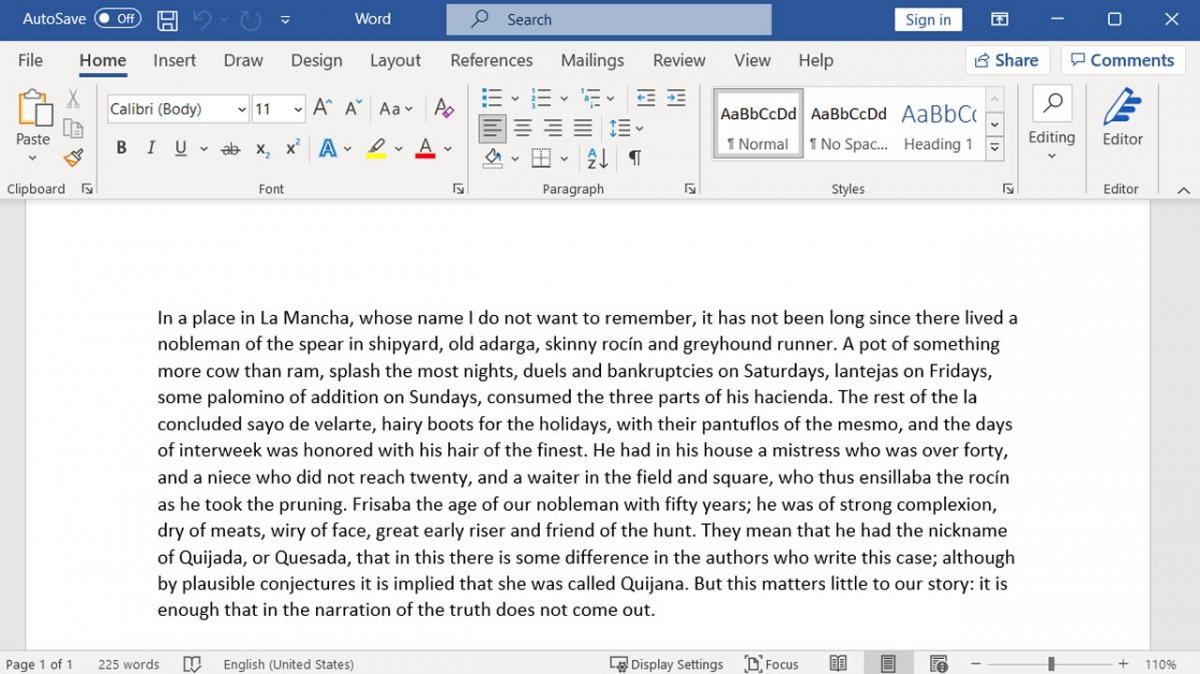 Documento o selección traducidos
Documento o selección traducidos
Ten en cuenta que aún con el gran número de avances tecnológicos, los traductores siguen sin ser del todo perfectos. Son muchas las excepciones gramaticales y ortográficas que no contemplarán. Eso sí, los traductores están mejor preparados para la conversión de textos entre idiomas muy hablados a nivel mundial, como es el caso del inglés y el español.